开机密码是个可以帮助用户保护系统安全和隐私的功能,此功能可以将系统锁定,用户们如果开机的话就会要求输入密码才能进入系统,那么windows10设置开机密码怎么设置呢,当用户需要设置开机密码的时候可以尝试下面的windows10设置开机密码方法介绍,按照此方法用户就可以很方便完成设置。
windows10设置开机密码怎么设置
首先点击左下方开始菜单栏,选择【设置选项】,进入windows设置页面,会出现许多设置功能,我们在其中找到【帐户】并点击进入,帐户信息页中,左侧快速导航栏会有一个【登录选项】,点击【登录选项】;
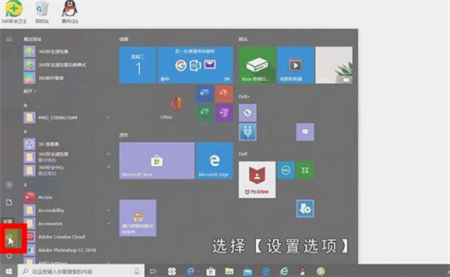
选择密码下方的【添加】按钮,进入创建密码,完成密码和密码提示的输入后,点击【下一步】,最后选择【完成】;
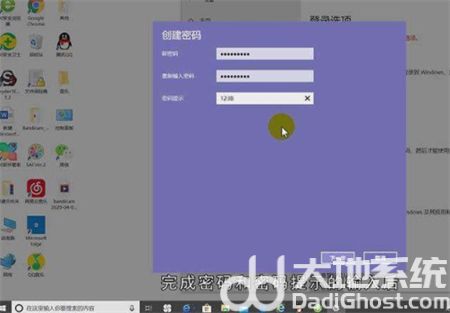
下次开机就需要输入我们的密码才能正常使用电脑。
以上就是关于windows10设置开机密码怎么设置的内容,希望可以帮到大家。

大小:

大小:50.8M

大小:20.1M
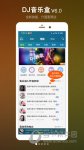
大小:18.62M
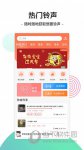
大小:27.29M